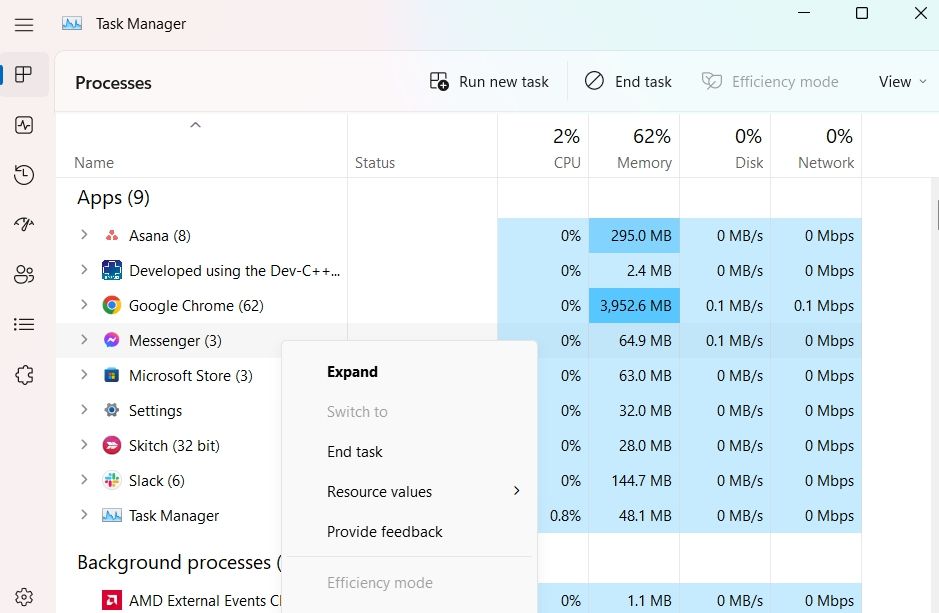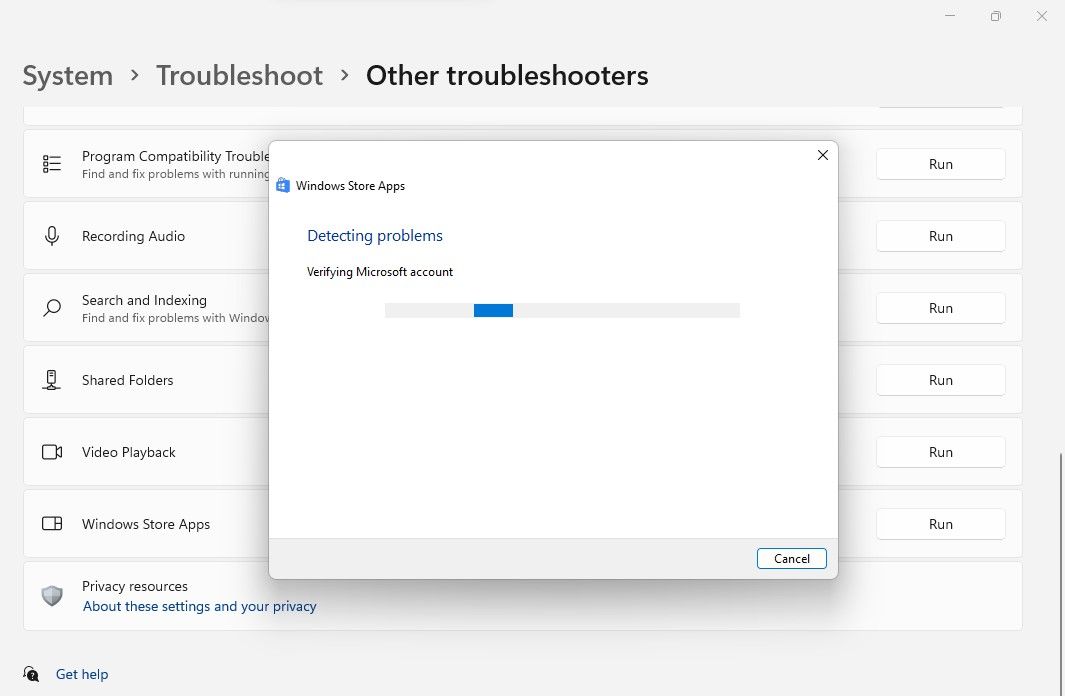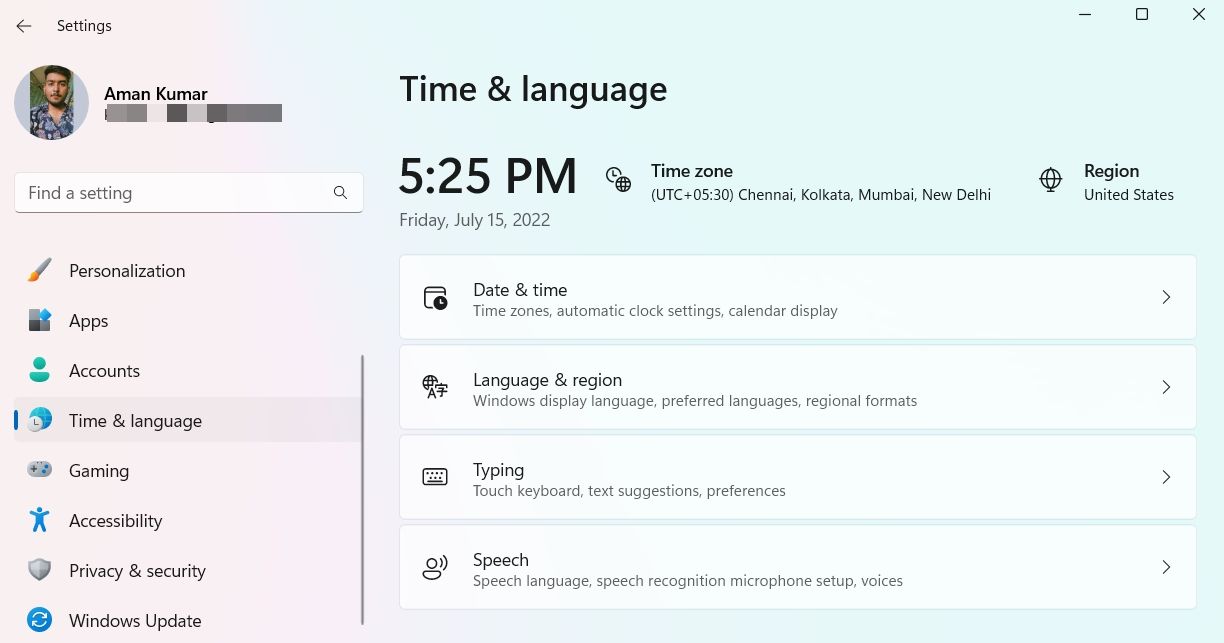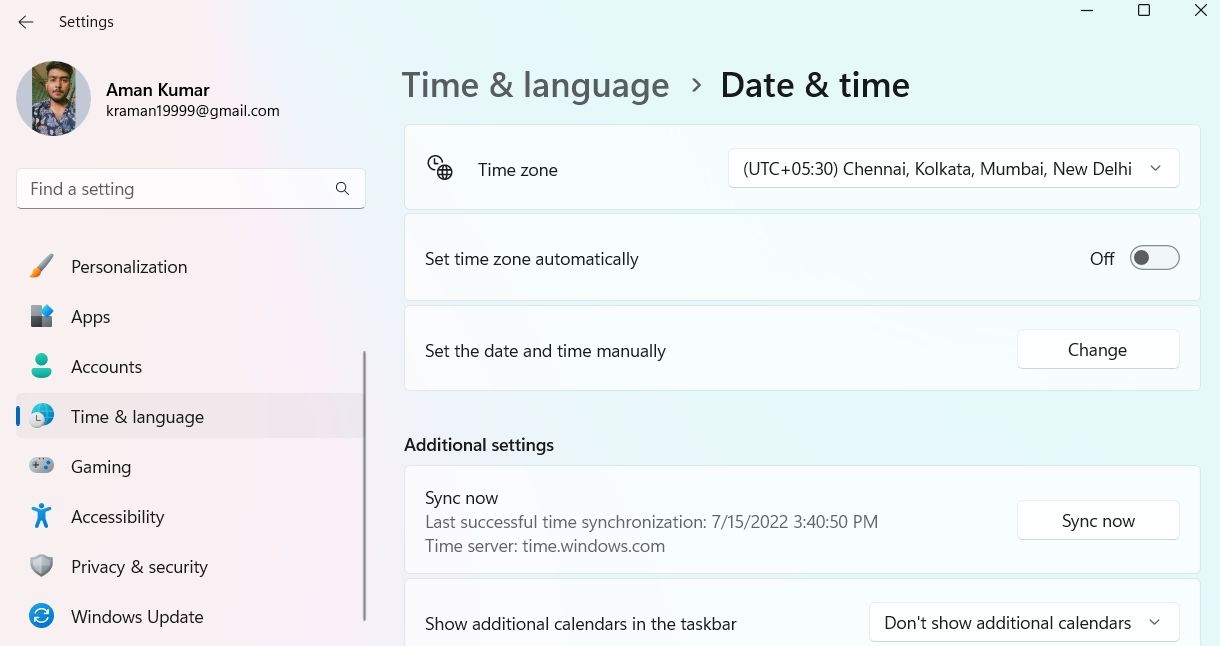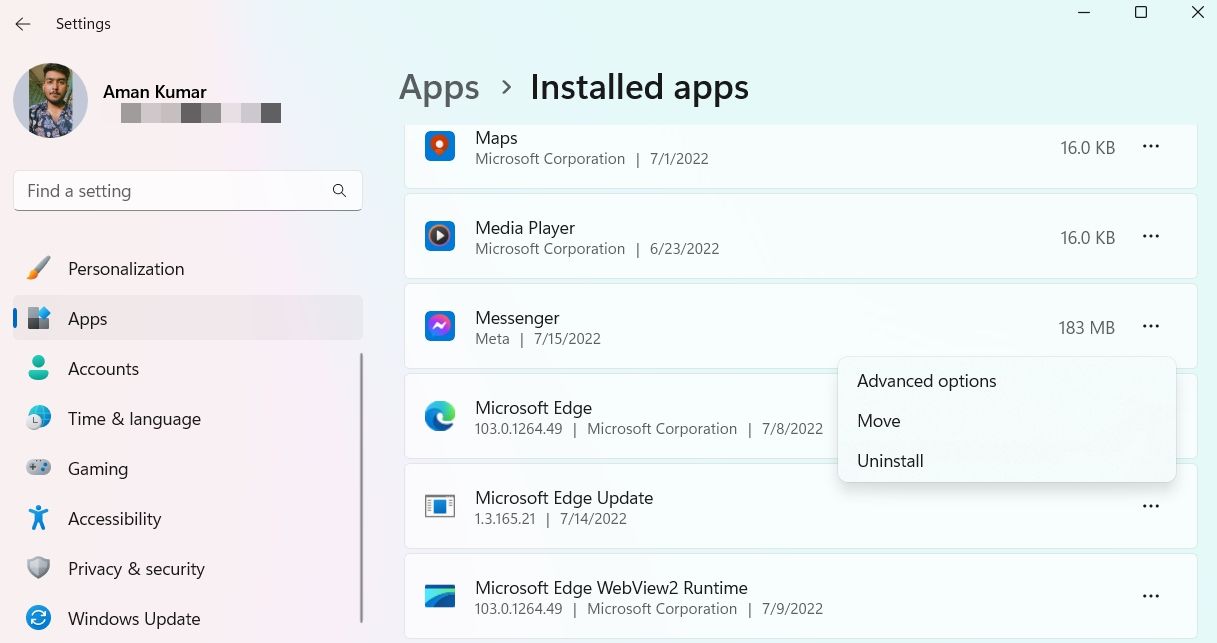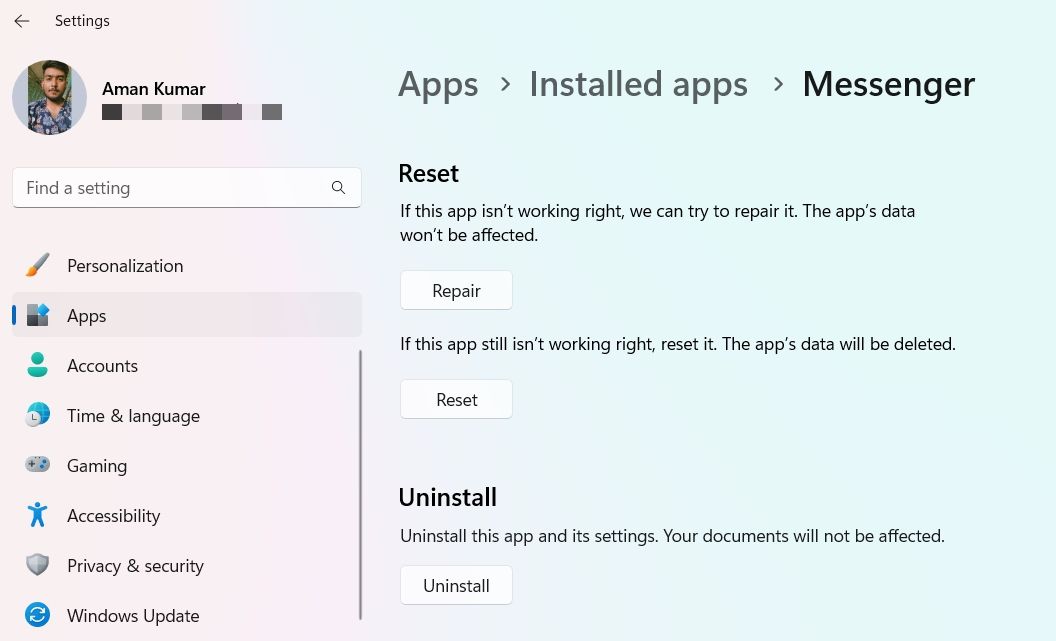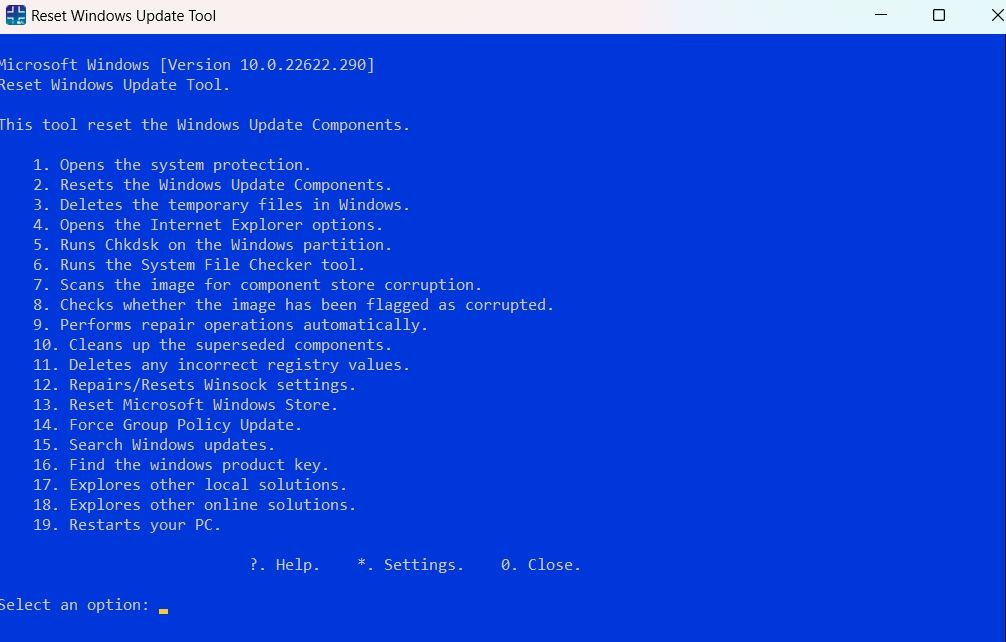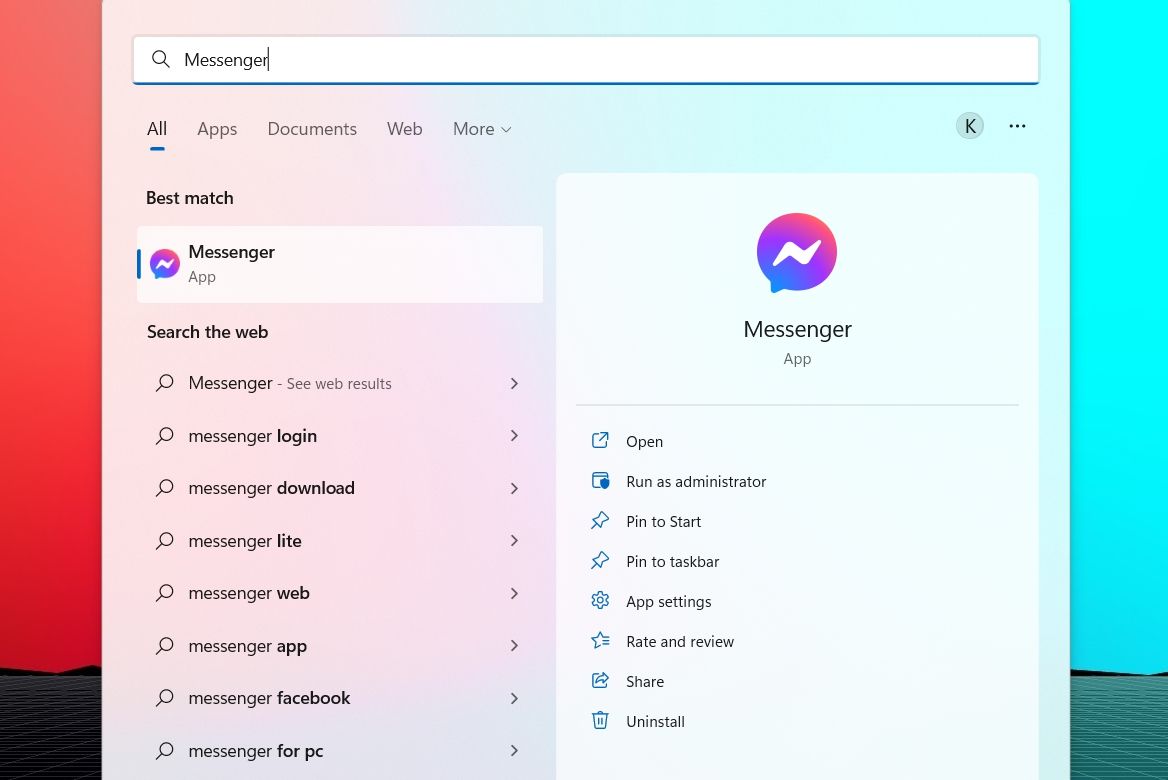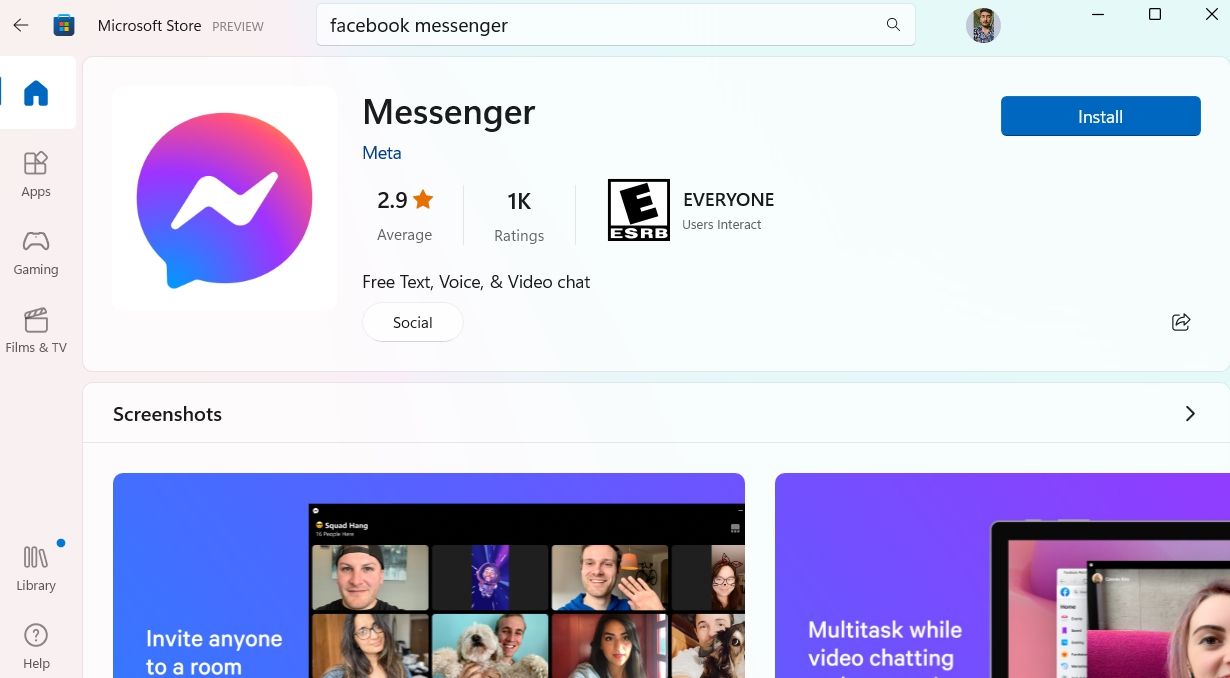Funktioniert Facebook Messenger nicht auf Ihrem Windows-PC? Probieren Sie diese 8 Korrekturen aus
Facebook Messenger (offiziell nur als „Messenger” bekannt) ist eine hervorragende App für Instant Messaging, den Austausch von Bildern, Videos, Audioclips und Gruppenchats. Ursprünglich war die App nur für Android und iOS verfügbar, jetzt kann sie aber auch unter Windows verwendet werden, indem sie aus dem Microsoft Store heruntergeladen wird. Manchmal können jedoch Probleme mit der App auf einem Windows-PC auftreten.
In diesem Fall können Sie die unten aufgeführte Lösung ausprobieren, um die Facebook Messenger-App zu reparieren.
Warum funktioniert Facebook Messenger auf meinem Windows-PC nicht?
Es kann mehrere Gründe geben, warum Facebook Messenger auf einem Windows-PC nicht funktioniert. Aber unter allen sind die beschädigten Cache-Daten oft der Hauptschuldige hinter dem Problem. Das Problem kann auch aufgrund eines veralteten Windows-Betriebssystems auftreten.
Glücklicherweise ist es sehr einfach, das Problem zu beheben. Im Folgenden finden Sie alle wirksamen Korrekturen, die Sie ausprobieren können, wenn Messenger auf Ihrem Computer nicht funktioniert.
1 Schließen Sie Facebook Messenger mithilfe des Task-Managers vollständig
Messenger-Dienste, die im Hintergrund Ihres Windows-PCs ausgeführt werden, können stören, wenn Sie versuchen, die Anwendung von Grund auf neu zu öffnen. Um dies zu vermeiden, sollten Sie den Task-Manager verwenden, um Messenger vollständig zu schließen. Hier sind die Schritte dazu.
- Drücken Sie die Hotkeys Strg + Umschalt + Esc , um den Task-Manager zu öffnen.
-
Suchen Sie alle Messenger-bezogenen Dienste, klicken Sie mit der rechten Maustaste darauf und wählen Sie Task beenden aus dem Kontextmenü.
Überprüfen Sie nun, ob Messenger funktioniert oder nicht.
2 Laden Sie alle ausstehenden Windows-Updates herunter
Wie bei Windows-Merkwürdigkeiten üblich, kann das Aktualisieren des Betriebssystems auf die neueste Version Abhilfe schaffen./ Daher ist es einen Versuch wert, wenn Facebook Messenger nicht funktioniert oder sich nicht öffnet.
Sie laden das neueste Windows-Update herunter, indem Sie die folgenden Schritte ausführen:
- Öffnen Sie das Einstellungsmenü mit den Hotkeys Win + I.
- Wählen Sie im linken Bereich Windows Update aus.
- Klicken Sie auf die Schaltfläche Nach Updates suchen.
Windows sucht nun nach allen verfügbaren Updates und installiert diese.
3 Verwenden Sie die Problembehandlung für Windows Store-Apps
Die Problembehandlung für Windows Store-Apps ist ein integriertes Dienstprogramm, das Ihr System scannt und alle Probleme erkennt, die verhindern, dass sie ordnungsgemäß funktionieren. Als solches könnte es Facebook Messenger ganz von selbst reparieren, ohne dass Sie komplizierte Reparaturen durchführen müssten.
Führen Sie die folgenden Schritte aus, um die Problembehandlung für Windows Store-Apps zu verwenden:
- Öffnen Sie das Einstellungsmenü.
- Wählen Sie auf der Registerkarte System die Option Fehlerbehebung .
- Klicken Sie auf Andere Fehlerbehebungen.
-
Klicken Sie neben Windows Store-Apps auf Ausführen.
Ein Troubleshooter-Fenster wird geöffnet und beginnt mit der Erkennung von Problemen. Der Vorgang dauert nicht länger als eine Minute.
Wenn ein Problem gefunden wird, versucht die Problembehandlung, es zu beheben. Alternativ kann es auch Schritte vorschlagen, wie Sie es selbst tun können.
Manchmal ist die Problembehandlung möglicherweise nicht in der Lage, das Problem zu lösen, oder sie erkennt überhaupt kein Problem, aber es ist trotzdem eine Überlegung wert.
4 Überprüfen Sie Datum und Uhrzeit des Systems
Das mag seltsam klingen, aber Facebook Messenger funktioniert möglicherweise nicht, wenn das System auf ein falsches Datum und eine falsche Uhrzeit eingestellt ist. Dies liegt daran, dass Messenger prüft, ob seine eigene Zeit und sein eigenes Datum mit denen von Windows synchron sind. Wenn es einen Unterschied gibt, wird es sich weigern zu arbeiten.
Sie können die Systemzeit und das Datum ändern, indem Sie die folgenden Schritte ausführen:
-
Öffnen Sie das Menü Einstellungen und wählen Sie im linken Bereich Zeit und Sprache aus.
-
Wählen Sie Datum & Uhrzeit.
-
Deaktivieren Sie den Umschalter neben Zeitzone automatisch festlegen .
-
Stellen Sie sicher, dass Ihre Zeitzone korrekt ist, und ändern Sie sie, falls nicht.
-
Aktivieren Sie den Umschalter neben Zeitzone automatisch festlegen.
-
Klicken Sie unter den zusätzlichen Einstellungen auf die Schaltfläche Jetzt synchronisieren .
5 Reparieren Sie die Facebook Messenger-App und setzen Sie sie zurück
Eine effektive Möglichkeit, eine UWP-App, einschließlich Facebook Messenger, zu reparieren, ist die Verwendung der Reparaturfunktion. Sie können den Messenger reparieren, indem Sie Folgendes ausführen:
-
Öffnen Sie Einstellungen und wählen Sie im linken Bereich Apps aus.
-
Wählen Sie Installierte Apps.
-
Suchen und klicken Sie auf die drei Punkte neben Messenger.
-
Wählen Sie Erweiterte Optionen aus dem Kontextmenü.
-
Klicken Sie auf die Schaltfläche Reparieren .
Starten Sie als Nächstes die Messenger-App und prüfen Sie, ob sie funktioniert. Wenn nicht, müssen Sie die Anwendung zurücksetzen.
Durch das Zurücksetzen der App werden die gespeicherten Daten gelöscht und auf die Standardeinstellungen zurückgesetzt. Im Folgenden finden Sie Schritte zum Zurücksetzen der Facebook Messenger-App.
- Öffnen Sie Einstellungen > Apps > Installierte Apps.
- Klicken Sie auf die drei Punkte neben Messenger und wählen Sie Erweiterte Optionen.
- Klicken Sie auf die Schaltfläche Zurücksetzen .
6 Löschen Sie den Microsoft Store-Cache
Das Löschen des Windows Store-Cache ist eine weitere effektive Lösung, die Sie ausprobieren können, wenn Facebook Messenger auf einem Windows-PC nicht funktioniert. Tatsächlich kann das Entfernen des Store-Cache auch viele andere Windows-Probleme beseitigen. Das Löschen des Store-Cache ist sehr einfach und dauert weniger als eine Minute.
Öffnen Sie das Dialogfeld Ausführen, geben Sie wsreset.exe ein und drücken Sie die Eingabetaste. Ein schwarzes Eingabeaufforderungsfenster wird eingeblendet und zeigt an, dass der Cache geleert wird. Nach einigen Sekunden wird das Fenster geschlossen und der Microsoft Store automatisch geöffnet.
7 Setzen Sie die Windows Update-Komponenten zurück
Wenn ein UWP nicht geöffnet wird oder funktioniert, versuchen Sie, die Windows Update-Komponenten zurückzusetzen. Sie können dies mit Hilfe des Windows Reset Update-Tools tun .
So verwenden Sie das Tool:
- Laden Sie die ausführbare Datei herunter und öffnen Sie sie, um das Programm zu installieren.
- Starten Sie nach Abschluss der Installation das Programm als Administrator.
- Geben Sie J ein und drücken Sie die Eingabetaste.
-
Geben Sie 2 ein und drücken Sie die Eingabetaste, um die Windows Update-Komponenten zurückzusetzen.
Warten Sie, bis der Vorgang abgeschlossen ist. Wenn Sie fertig sind, starten Sie das System neu und prüfen Sie, ob Messenger funktioniert oder nicht.
8 Installieren Sie Facebook Messenger neu
Wenn keine der Lösungen hilfreich war, bleibt Ihnen keine andere Wahl, als Facebook Messenger neu zu installieren. Hier ist, wie es geht.
-
Öffnen Sie das Startmenü, geben Sie Messenger ein und wählen Sie im rechten Bereich Deinstallieren .
-
Bestätigen Sie Ihre Auswahl, indem Sie in der angezeigten Eingabeaufforderung Deinstallieren auswählen.
-
Öffnen Sie nun den Microsoft Store, geben Sie Messenger ein und drücken Sie die Eingabetaste.
-
Klicken Sie auf Installieren, um den Installationsvorgang zu starten.
Verbinden Sie sich wieder mit Freunden über Messenger
Hoffentlich haben die oben genannten Lösungen dazu beigetragen, Facebook Messenger zu reparieren, und jetzt können Sie es problemlos verwenden. Wenn das Problem jedoch weiterhin besteht, wenden Sie sich an das Messenger-Supportteam, um weitere Ratschläge zu erhalten.